当您的电脑突然黑屏,面对一片漆黑的屏幕和无反应的键盘,您可能会感到焦虑,尤其当您有很多未保存的重要数据时。但别担心,本文将提供一系列步骤和技巧,帮助您在电脑黑屏的情况下尽可能地保存重要数据,并指导您如何预防数据损失,确保信息的安全性。
一、了解电脑黑屏的可能原因
在了解如何处理之前,首先我们需要知道电脑黑屏可能由哪些原因引起:
系统崩溃
硬件故障,如电源供应问题、显卡问题等
驱动程序冲突或过时
病毒或恶意软件的攻击
有了这些基本的理解,我们就可以更有针对性地处理问题。
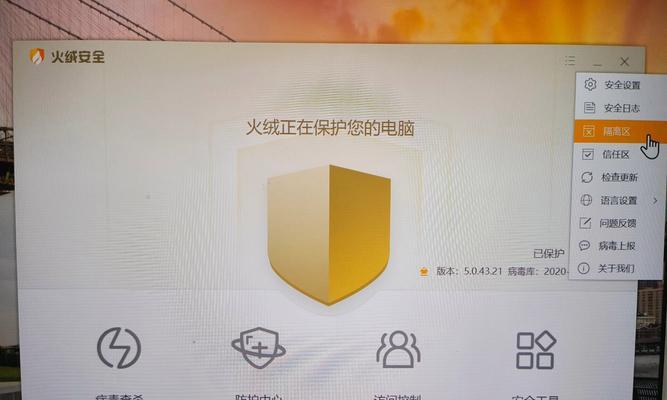
二、电脑黑屏时如何尝试恢复操作
在电脑完全无法使用之前,您可以尝试以下步骤来尝试恢复操作:
1.软件层面的解决
强制重启电脑:有时候,简单地重启电脑可以解决临时的软件冲突问题。
安全模式启动:启动到安全模式可能有助于排除由于驱动程序或软件冲突造成的黑屏。
系统恢复:如果电脑设置有系统还原点,可以从安全模式中尝试执行系统恢复。
2.硬件层面的解决
检查电源连接:确认电源线、适配器或电源插座没有问题。
内存和显卡检查:如果有条件,尝试重新安装内存条或显卡,检查是否有接触不良的问题。
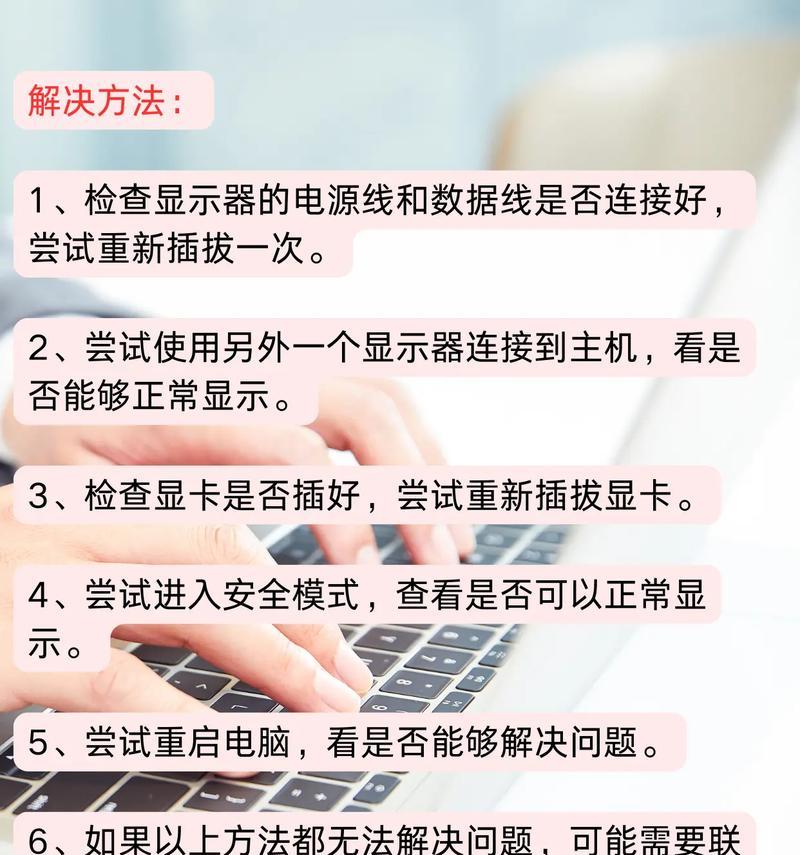
三、电脑黑屏时如何安全保存重要数据
如果上述方法都不奏效,那么您就需要依靠其他电脑或者第三方工具来进行数据的转移和保存。
1.使用数据恢复软件
选择合适的软件:市面上有诸如EaseUSDataRecoveryWizard、Recuva等优秀数据恢复软件。
操作步骤:
1.将硬盘作为外部存储器连接到另一台电脑。
2.安装并运行数据恢复软件。
3.选择黑屏电脑的硬盘分区进行扫描。
4.恢复找到的重要文件,并保存到另一台电脑上。
2.使用数据恢复服务
如果您感到自行操作比较复杂或担心数据安全,可以考虑将硬盘送到专业的数据恢复服务中心。
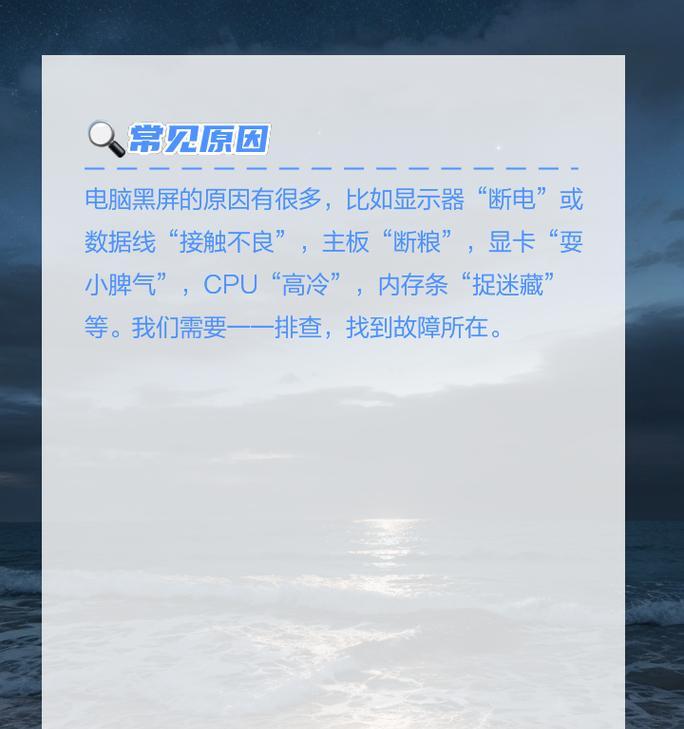
四、如何预防未来数据丢失
在成功挽救了重要数据之后,您应该采取一些措施以预防未来可能的数据丢失:
1.定期备份数据
自动备份软件:可以使用如AcronisTrueImage、Windows备份和还原工具等软件来设置自动备份。
手动备份:定期将重要文件复制到外部硬盘或云存储服务。
2.定期维护电脑系统
更新驱动程序和操作系统:确保所有的软件都是最新版本,可以减少黑屏事件。
磁盘检查和清理:使用系统自带的磁盘检查工具定期检查硬盘健康状况,并清理不必要的文件。
3.安装防病毒软件
防病毒软件:安装信誉良好的防病毒软件,并保持其实时监控功能。
五、
电脑黑屏时,保持冷静至关重要。使用上述提到的方法,您可以尝试恢复电脑操作或安全保存数据,同时减少未来发生类似问题的频率。记得定期进行数据备份和系统维护,这是保障您数据安全的最佳策略。通过这些步骤,您将能更好地应对电脑黑屏带来的挑战,确保您的数据安全无虞。




